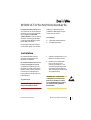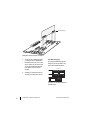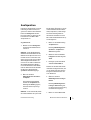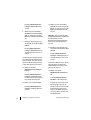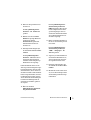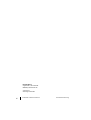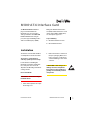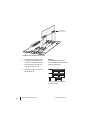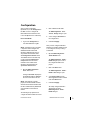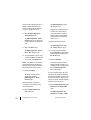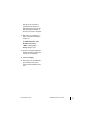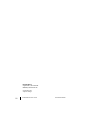1
Installationsanleitung M100-AT4-Schnittstellenkarte
M100-AT4-Schnittstellenkarte
Die M100-AT4-Schnittstellenkarte ist
eine Steckkarte, die den Anschluss der
OpenCom 130 an analoge Amtsleitun-
gen ermöglicht. Die M100-AT4-
Schnittstellenkarte stellt vier analoge
Anschlüsse zur Verfügung. Als Wahl-
verfahren wird das Mehrfrequenzver-
fahren (MFV) unterstützt.
Die Anzeige der Rufnummer ankom-
mender Anrufe (CLIP) sowie die Über-
mittlung von Tarifinformationen
(12kHz bzw. 16kHz-Impuls) werden
derzeit nicht unterstützt.
Lieferumfang
■ 1 M100-AT4-Schnittstellenkarte
■ 1 Installationsanleitung
Installation
Die Schnittstellenkarte wird auf
der Erweiterungsbaugruppe der
OpenCom 130 installiert.
Die Schnittstellenkarte darf nur von
Fachpersonal eingebaut werden!
Zur Installation der Baugruppen der
OpenCom 130 und der Schnittstellen-
karten beachten Sie bitte auch die In-
formationen in der Bedienungsan-
leitung „OpenCom 130 Montage und
Inbetriebnahme“.
So gehen Sie vor
GEFAHR! Gefährliche Span-
nungen innerhalb des Geräts.
1. Schalten Sie die OpenCom 130 aus.
Öffnen Sie den Gehäusedeckel.
2. Nehmen Sie die Schnittstellen-
karte aus der Transportver-
packung. Überprüfen Sie, ob es
sich um den gewünschten Karten-
typ handelt. Sie finden dazu auf
dem Steckverbinder ein Etikett mit
der Typ-Bezeichnung.
VORSICHT! Statische Auf-
ladungen können elektronische
Bauteile beschädigen. Beachten
Sie die Handhabungsvorschriften
für elektrostatisch gefährdete
Bauelemente!

2
M100-AT4-Schnittstellenkarte Installationsanleitung
M100-AT4-Schnittstellenkarte installieren
3. Stecken Sie die Schnittstellenkarte
vorsichtig in den Steckplatz Nr. 3.
Die Bauteileseite muss nach rechts
zeigen. Achten Sie auf sicheren Sitz
der Steckverbindung. Der Betrieb
in Steckplatz 1 oder 2 ist nicht
möglich.
4. Schließen Sie den Gehäusedeckel.
Schalten Sie die OpenCom 130 ein.
Anschlussbelegung
Die folgende Abbildung zeigt die
Belegung der a/b-Anschlüsse der
M100-AT4-Schnittstellenkarte.
Anschluss der Schnittstellenkarte an
Druckklemmen
Typ-Bezeichnung
Steckplatz 3
ab 3/1 ab 3/2
ab 3/3 ab 3/4

3
Installationsanleitung M100-AT4-Schnittstellenkarte
Konfiguration
Nachdem Sie die OpenCom 130 wieder
in Betrieb genommen haben, konfi-
gurieren Sie die M100-AT4-Schnittstel-
lenkarte im Konfigurator der Web-
Konsole. Beachten Sie dabei auch die
Informationen in der Online-Hilfe
der OpenCom 130.
So gehen Sie vor
1. Melden Sie sich im Konfigurator
als Benutzer mit Administrations-
rechten an.
Hinweis: Für die Konfiguration der
M100-AT4-Schnittstellenkarte über die
Web-Konsole der OpenCom 130 ist eine
Firmware Version 5.2 oder höher erfor-
derlich. Spielen Sie ggf. zuerst im Menü
SYS Konfiguration: Firmware eine
neue Version ein. Laden Sie danach im
Menü SYS Konfiguration: Kompo-
nenten die aktuelle Version der Online-
Hilfe. Die aktuelle Version der Firmware
der OpenCom 130 wird im Menü
Systeminfo: Versionen angezeigt.
2. Öffnen Sie das Menü
PBX Konfiguration: Anschlüsse:
Steckplätze.
In der Tabellenspalte gesteckt
wird für den Steckplatz 0/3 der
Kartentyp a/b Trunk angegeben,
wenn diese Karte im System ge-
steckt ist.
Hinweis: Ist dies nicht der Fall, wurde
die Schnittstellenkarte vom System nicht
korrekt erkannt. Überprüfen Sie, ob die
Schnittstellenkarte korrekt installiert
wurde, und prüfen Sie, ob die richtige
Version der Firmware geladen ist.
Im nächsten Schritt müssen Sie die
M100-AT4-Schnittstellenkarte im Sys-
tem konfigurieren.
3. Klicken Sie den Tabelleneintrag
Steckplatz 0/3 an.
Der Dialog PBX Konfiguration -
Anschlüsse - Steckplatz 0/3 -
Ändern wird geöffnet.
4. Wählen Sie in der Auswahlliste
konfiguriert den Kartentyp a/b
Trunk.
5. Bestätigen Sie die Auswahl mit
dem Button Übernehmen.
Nachdem Sie die M100-AT4-Schnitt-
stellenkarte konfiguriert haben, müs-
sen Sie die Belegung der Leitungen
konfigurieren. Dazu richten Sie ein
neues Bündel ein:
6. Öffnen Sie das Menü
PBX Konfiguration: Leitungen:
Bündel.
Der Dialog PBX Konfiguration -
Leitungen - Bündel wird geöff-
net. Eine Liste der bereits angeleg-
ten Bündel wird angezeigt.
7. Klicken Sie auf den Button Neu.

4
M100-AT4-Schnittstellenkarte Installationsanleitung
Der Dialog PBX Konfiguration -
Leitungen - Bündel - Neu wird
geöffnet.
8. Wählen Sie in der Auswahlliste
Anschlussart den Eintrag Analog
Amt aus und tragen Sie im Feld
Name einen Namen für das Bündel
ein.
9. Bestätigen Sie Ihre Eingabe und
die Auswahl mit dem Button Über-
nehmen.
Im Dialog PBX Konfiguration -
Leitungen - Bündel wird das neu
angelegte Bündel in der Liste an-
gezeigt.
Um die analogen Leitungen der M100-
AT4-Schnittstellenkarte abgehend be-
legen zu können, müssen Sie das ent-
sprechende Bündel einem Leitweg zu-
ordnen. Dazu gehen Sie wie folgt vor:
10. Öffnen Sie das Menü
PBX Konfiguration: Leitungen:
Leitweg.
Der Dialog PBX Konfiguration -
Leitungen - Leitweg wird geöff-
net. Eine Liste der bereits angeleg-
ten Leitwege wird angezeigt.
11. Klicken Sie auf den Button Neu.
Der Dialog PBX Konfiguration -
Leitungen - Leitweg - Neu wird
geöffnet.
12. Wählen Sie in der Auswahlliste
Auswahl das von Ihnen angelegte
Bündel aus und tragen Sie im Feld
Name einen Namen für den Leit-
weg ein.
Hinweis: Setzen Sie in der Auswahl-
liste Auswahl für Bündel 2 und Bündel 3
den Wert auf leer, wenn die
OpenCom 130 kein Alternativ-Bündel
bei kompletter Leitungsbelegung su-
chen soll.
13. Bestätigen Sie Ihre Eingabe und
die Auswahl mit dem Button Über-
nehmen.
Im Dialog PBX Konfiguration -
Leitungen - Leitweg wird der neu
angelegte Leitweg in der Liste an-
gezeigt.
Im nächsten Schritt müssen Sie die ein-
zelnen Anschlüsse der M100-AT4-
Schnittstellenkarte einrichten. Dazu
gehen Sie wie folgt vor:
14. Öffnen Sie das Menü
PBX Konfiguration: Anschlüsse:
a/b.
Der Dialog PBX Konfiguration -
Anschlüsse - a/b wird geöffnet.
Es werden die a/b-Anschlüsse der
Basisbaugruppe sowie die a/b-
Anschlüsse der Steckkarten auf der
Erweiterungsbaugruppe ange-
zeigt. Auf Steckplatz 3 finden Sie
die vier Anschlüsse der M100-AT4-
Schnittstellenkarte.

5
Installationsanleitung M100-AT4-Schnittstellenkarte
15. Klicken Sie den gewünschten a/b-
Anschluss an.
Der Dialog PBX Konfiguration -
Anschlüsse - a/b - Ändern wird
geöffnet.
16. Wählen Sie in der Auswahlliste
Bündel das angelegte Bündel aus
und tragen Sie im Feld
Anschluss Rnr die gewünschte
Amtsrufnummer für den a/b-
Anschluss ein.
17. Bestätigen Sie Ihre Eingabe und
die Auswahl mit dem Button Über-
nehmen.
Im Dialog PBX Konfiguration -
Anschlüsse - a/b werden die neu
angelegten analogen Amtsruf-
nummern und das dazugehörige
Bündel in der Liste angezeigt.
Damit ankommende Anrufe an den
dafür vorgesehenen Endgeräten signa-
lisiert werden können, müssen Sie die
Amtsrufnummern, die Sie an den a/b-
Anschlüssen der M100-AT4-Schnittstel-
lenkarte eingerichtet haben, den inter-
nen Rufnummern zuordnen. Verwen-
den Sie hierfür die Anrufverteilung für
kommende Verbindungen. Um die
Zuordnung vorzunehmen, gehen Sie
wie folgt vor:
18. Öffnen Sie das Menü
PBX Konfiguration: Anrufvertei-
lung: Kommend: PTMP.
Der Dialog PBX Konfiguration -
Anrufverteilung - Kommend -
PTMP wird geöffnet. Eine Liste der
bereits konfigurierten Zuordnun-
gen wird angezeigt. In der Liste
werden auch die Amtsrufnummern
der von Ihnen konfigurierten a/b-
Anschlüsse angezeigt.
19. Klicken Sie die Amtsrufnummer an,
für die Sie eine Zuordnung vorneh-
men wollen.
Der Dialog PBX Konfiguration -
Anrufverteilung - Kommend -
<MSN> - <Zeitgruppe> - Än-
dern wird geöffnet.
20. Tragen Sie pro Amtsrufnummer bis
zu zehn interne Rufnummern ein,
an denen kommende externe An-
rufe signalisiert werden sollen.
21. Bestätigen Sie Ihre Eingabe und
die Auswahl mit dem Button Über-
nehmen.
22. Wiederholen Sie die Schritte 19 bis
21, bis Sie alle Zuordnungen in der
Anrufverteilung: Kommend einge-
richtet haben.

6
M100-AT4-Schnittstellenkarte Installationsanleitung
DeTeWe AG & Co.
Zeughofstraße 1, D-10997 Berlin
WWW: http://www.detewe.de/
Stand 10.2003
Änderungen vorbehalten

7
Installation Guide M100-AT4 Interface Card
M100-AT4 Interface Card
The M100-AT4 Interface Card is a
plug-in card which allows the
OpenCom 130 to be connected to
analogue trunk lines. The M100-AT4
Interface Card has four analogue
ports; the supported dialling mode is
dual-tone multifrequency (DTMF).
Calling Line Identification Presenta-
tion (CLIP) and the transmission of call
charges data (12kHz or 16kHz pulses)
are currently not supported.
Scope of Delivery
■ One M100-AT4 Interface Card
■ One installation manual
Installation
The interface card should be installed
on the OpenCom 130 add-on module.
The interface card should be in-
stalled by qualified personnel only!
For information on installing the
OpenCom 130 modules and the inter-
face cards please also refer to the
“OpenCom 130 Mounting and Commis-
sioning” manual.
Proceed as follows:
DANGER! Hazardous voltages
inside the device.
1. Switch off the OpenCom 130. Open
the housing cover.
2. Remove the interface card from its
transport packaging. Make sure it
is the correct type of card. There is
a sticker with the type name on the
connector.
CAUTION! Static charge can
damage electronic components.
Please observe the regulations re-
garding electrostatically sensitive
components.

8
M100-AT4 Interface Card Installation Guide
Installation of the M100-AT4 Interface Card
3. Carefully insert the interface card
in slot no. 3. The component side
must face to the right. Ensure that
the card is fitted securely. Do not
insert the card in slot 1 or 2.
4. Close the housing cover. Switch on
the OpenCom 130.
Pin outs
The following illustration shows
the pin assignment of the M100-AT4
Interface Card a/b ports.
Connection of an interface card to
pressure terminals
Type (name) of
the interface card
Slot 3
ab 3/1 ab 3/2
ab 3/3 ab 3/4

9
Installation Guide M100-AT4 Interface Card
Configuration
After you have restarted the
OpenCom 130, use the Configurator in
the Web console to configure the
M100-AT4 Interface Card. Please also
refer to the OpenCom 130 online help.
Proceed as follows:
1. Log in to the Configurator as a
user with administrator rights.
Note: Firmware version 5.2 or higher
is required in order to configure the
M100-AT4 Interface Card via the
OpenCom 130 Web console. If neces-
sary, load the new firmware via the
SYS Configuration: Firmware menu.
Then load the most recent online help
version via the SYS Configuration:
Components menu. The current
firmware version number of the
OpenCom 130 is displayed in the
System Info: Versions menu.
2. Open the PBX Configuration -
Ports - Slots menu.
Card type a/b Trunk is displayed in
the inserted column for Slot 0/3 if
the card is inserted into the slot.
Note: If the card type is not dis-
played, the interface card has not been
detected. Ensure that the interface card
has been installed correctly and that the
correct firmware version has been
loaded.
The following steps explain how to
configure the M100-AT4 Interface Card.
3. Click on Slot 0/3 in the table.
The PBX Configuration - Ports -
Slot 0/3 - Change dialogue opens.
4. Select card type a/b Trunk from
the configured list.
5. Confirm with Apply.
After you have configured the M100-
AT4 Interface Card the trunk lines need
to be configured. Start by creating a
new bundle:
6. Open the PBX Configuration:
Trunks: Bundle menu.
The PBX Configuration - Trunks -
Bundle dialogue opens. A list of
the configured bundles is dis-
played.
7. Click on the New button.
The PBX Configuration - Trunks -
Bundle - New dialogue opens.
8. Select Analog trunk from the
Access type list and enter a bundle
name in the Name field.
9. Confirm with Apply.
The newly configured bundle is
displayed in a list in the
PBX Configuration - Trunks -
Bundle dialogue.

10
M100-AT4 Interface Card Installation Guide
In order to allow the analogue lines of
the M100-AT4 Interface Card to be
used for outgoing calls, the bundle
needs to be assigned to a route:
10. Open the PBX Configuration:
Trunks: Bundle menu.
The PBX Configuration - Trunks -
Route dialogue opens. Previously
configured routes are displayed in
a list.
11. Click on the New button.
The PBX Configuration - Trunks -
Route - New dialogue opens.
12. Select the bundle you have config-
ured from the Choice list and enter
a route name in the Name field.
Note: In the Choice list, set bundles 2
and 3 to none if you do not want the
OpenCom 130 to search for an alterna-
tive bundle if all trunk lines are busy.
13. Confirm with Apply.
The newly configured route is
displayed in a list in the
PBX Configuration - Trunks -
Route dialogue.
The following steps explain how
to configure each of the M100-AT4
Interface Card ports.
14. Open the PBX Configuration:
Ports: a/b menu.
The PBX Configuration - Ports -
a/b dialogue opens.
Both the basic module’s a/b ports
as well as those of the plug-in
cards on the add-on module are
displayed. The four M100-AT4 In-
terface Card ports are displayed
under slot no. 3.
15. Click on the desired a/b port.
The PBX Configuration - Ports -
a/b - Change dialogue opens.
16. Select the configured bundle
from the Bundle list and enter the
desired telephone number in the
Port Ph. No. field.
17. Confirm with Apply.
The newly configured analogue
telephone numbers and the corre-
sponding bundle are displayed in a
list in the PBX Configuration -
Ports - a/b dialogue.
In order to allow incoming calls to be
signalled to the designated terminals,
the telephone numbers configured for
the M100-AT4 Interface Card a/b ports
must be assigned to internal telephone
numbers. Proceed as follows:
18. Open the PBX Configuration: Call
Distribution: Incoming: PTMP
menu.
The PBX Configuration - Call
Distribution - Incoming - PTMP

11
Installation Guide M100-AT4 Interface Card
dialogue opens. Previously as-
signed telephone numbers are
displayed in a list. The list also dis-
plays the telephone numbers of
the a/b ports you have configured.
19. Click on the access number you
wish to assign internal telephone
numbers to.
The PBX Configuration - Call
Distribution -Incoming -
<MSN> - <Time group> -
Change dialogue opens.
20. Enter up to ten internal telephone
numbers to which incoming exter-
nal calls are to be signalled.
21. Confirm with Apply.
22. Repeat steps 19 to 21 until all tele-
phone numbers have been as-
signed to internal telephone num-
bers.

12
M100-AT4 Interface Card Installation Guide
DeTeWe AG & Co.
Zeughofstraße 1, D-10997 Berlin
WWW: http://www.detewe.de/
As of October 2003
Subject to changes
-
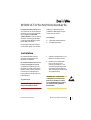 1
1
-
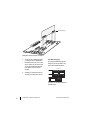 2
2
-
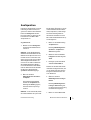 3
3
-
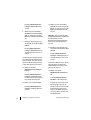 4
4
-
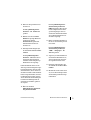 5
5
-
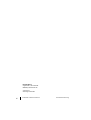 6
6
-
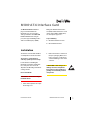 7
7
-
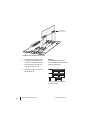 8
8
-
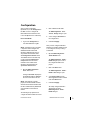 9
9
-
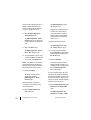 10
10
-
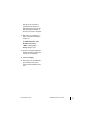 11
11
-
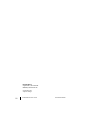 12
12